MAC OS开发之从入门到崩溃
Posted ben-gao
tags:
篇首语:本文由小常识网(cha138.com)小编为大家整理,主要介绍了MAC OS开发之从入门到崩溃相关的知识,希望对你有一定的参考价值。
本文目标:通过xcode,创建一个Mac app程序。点击按钮,弹出Hello World窗口,其效果如下。
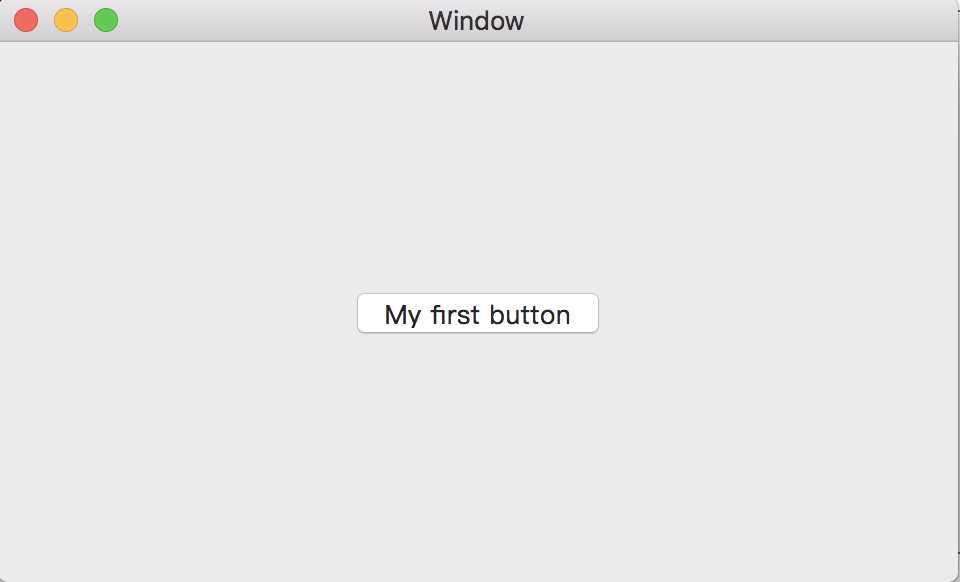
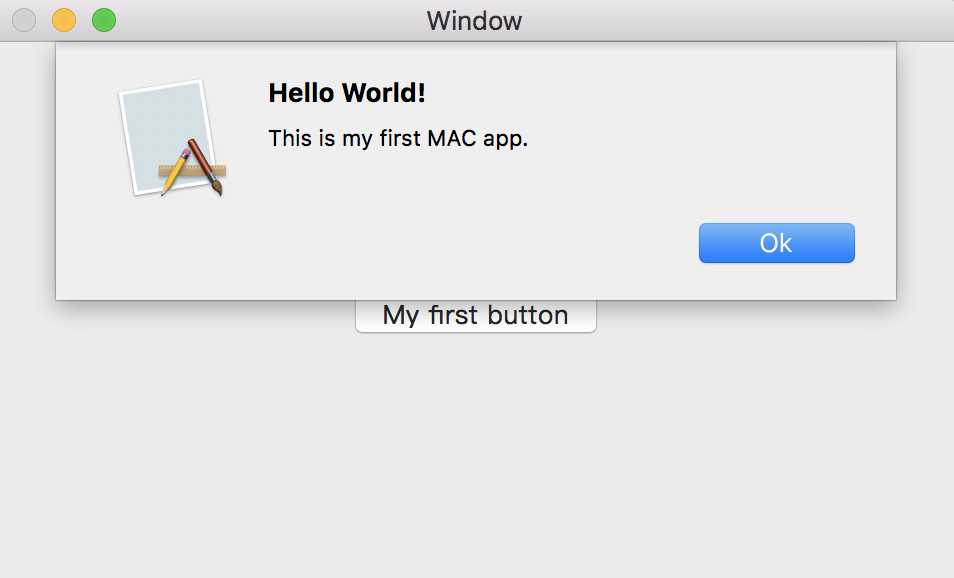
我们可以通过4个步骤来实现如上效果。
1.创建一个MAC app工程项目。
2.布局“按钮”控件
3.建立相应“连接”
4.编写弹窗代码。
一、创建Mac App工程项目
1.打开xcode,选择Create a new Xcode project.
2.找到mac os选项,选择Cocoa App
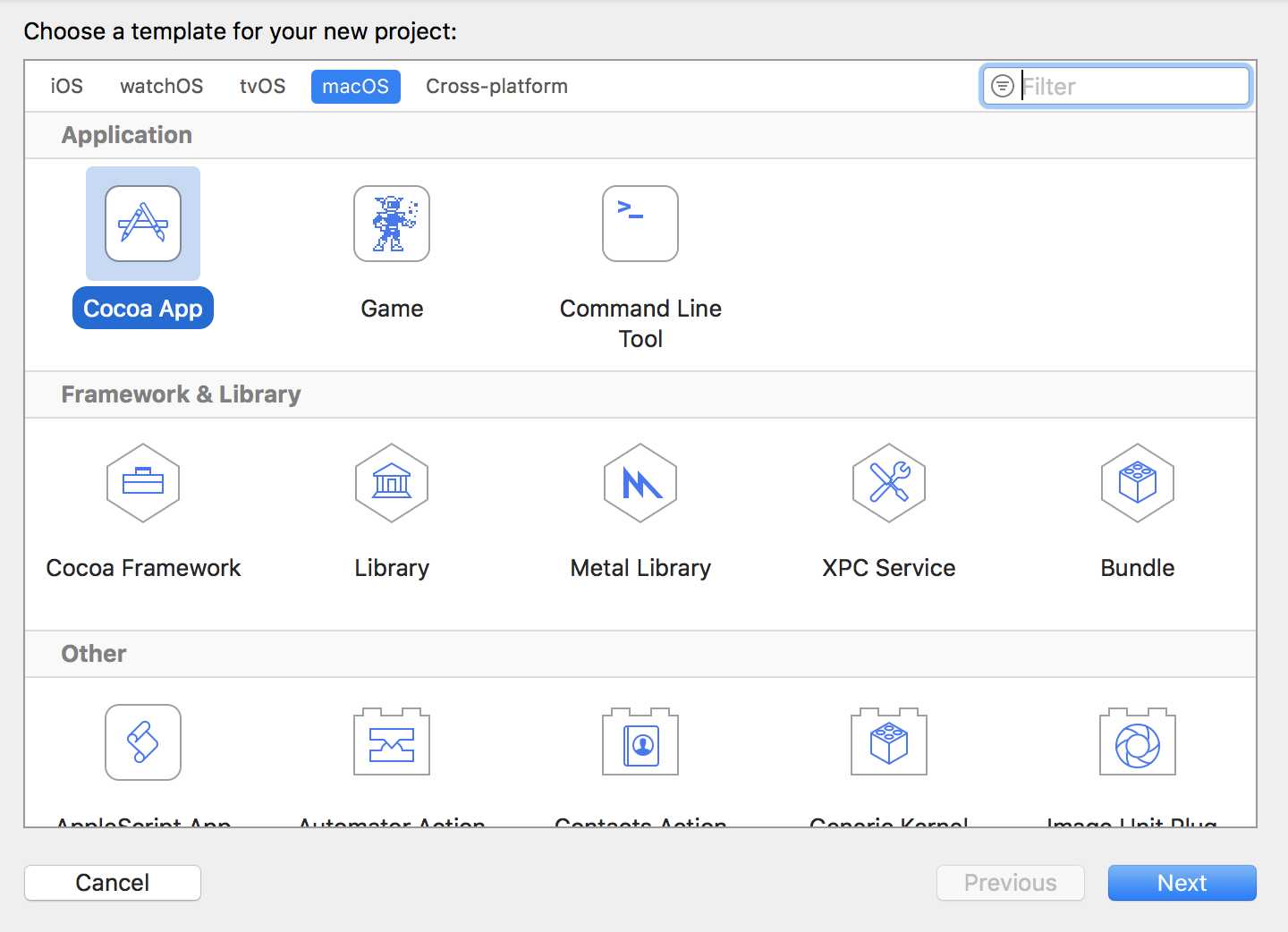
3.填写相关信息。
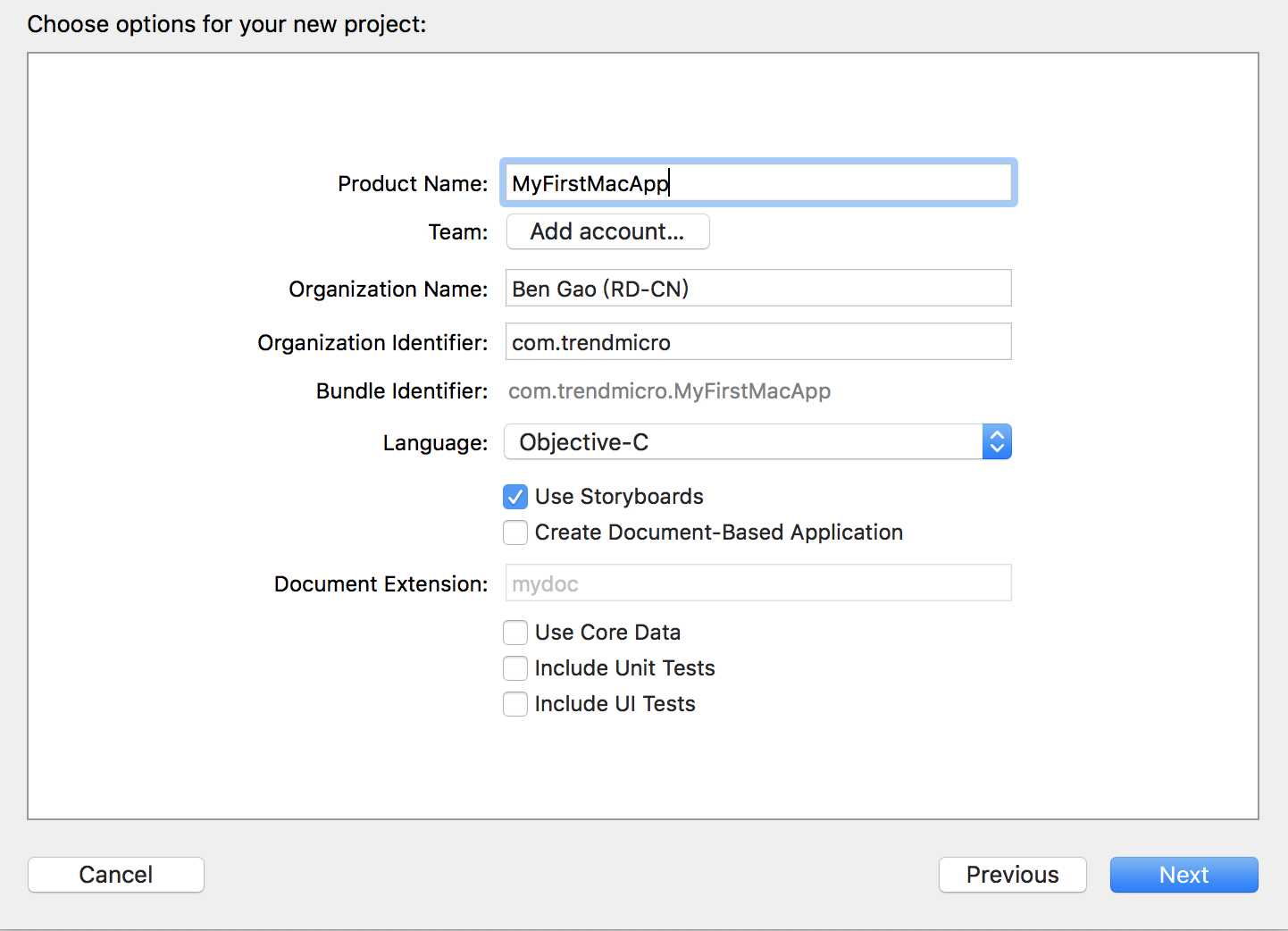
4.选择文件夹,点击create。
至此,我们按command + r,运行工程,发现此时仅有一个空窗口。
那么,我们下一步就将按钮布局至窗体中。
二、创建、布局按钮控件
1.双击Main.storyboard.

2.在左下角找到按钮控件
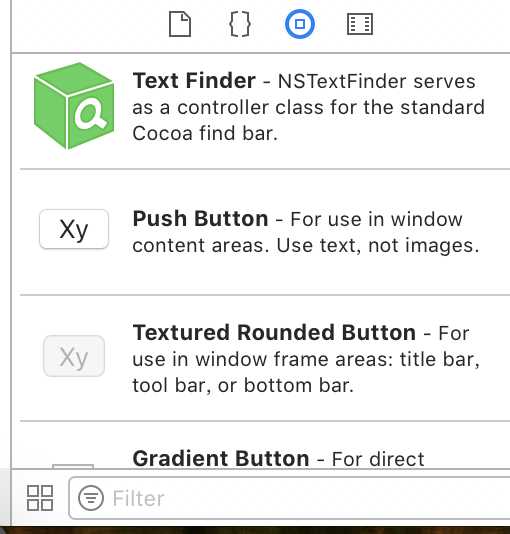
3.将Push Button控件拖拽至如图区域,双击按钮,修改按钮名称为Click Me
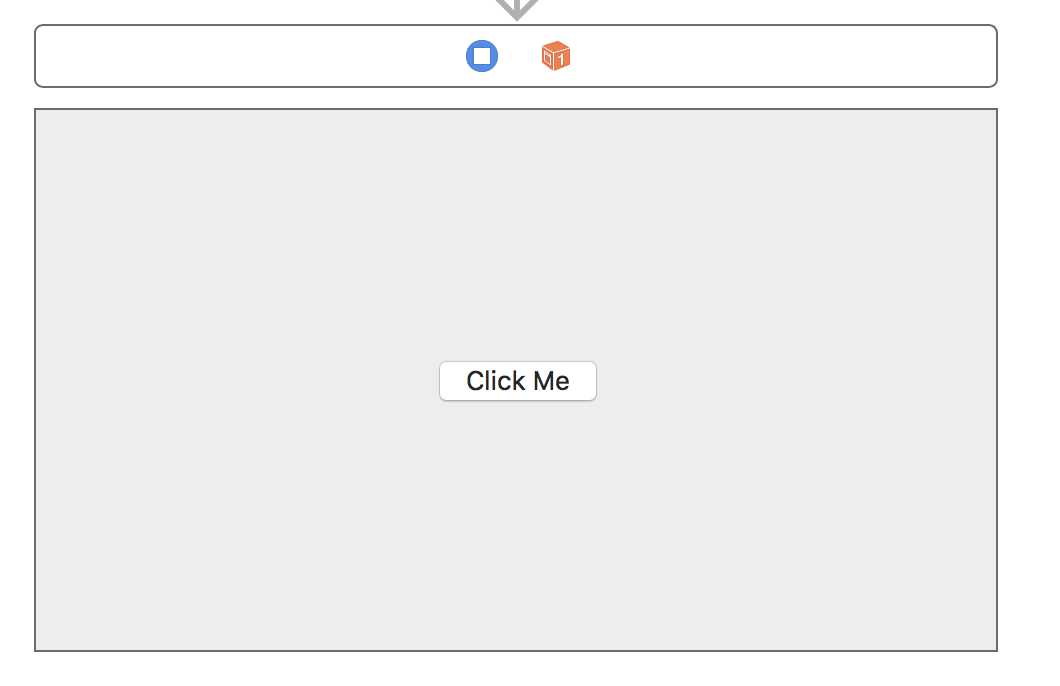
继续command + R运行,如无意外,此刻窗体中已经存在了一个Click Me的按钮,但此刻的按钮仅仅只是个摆设,我们需要将其与弹窗代码连接起来。
三、建立相应连接
1.在导航栏中单击Main.storyboard,然后找到并单击ViewController.h,如下图所示。
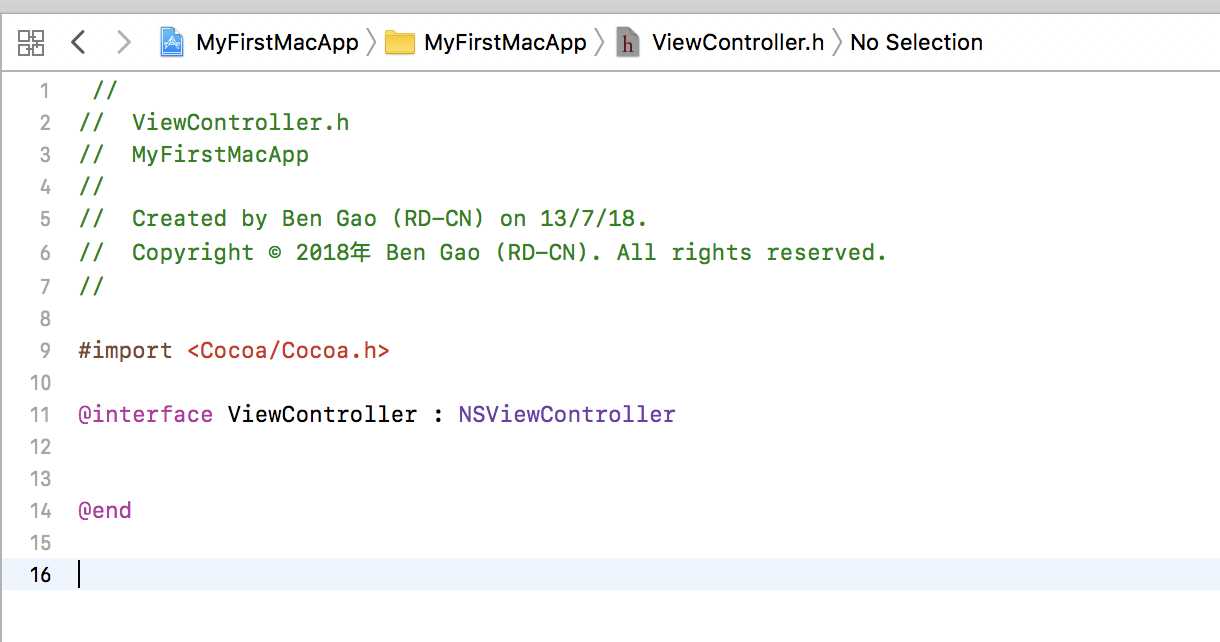
2.在左侧导航器面板,双击Main.storyboard,弹出新Main.storyboard窗口。
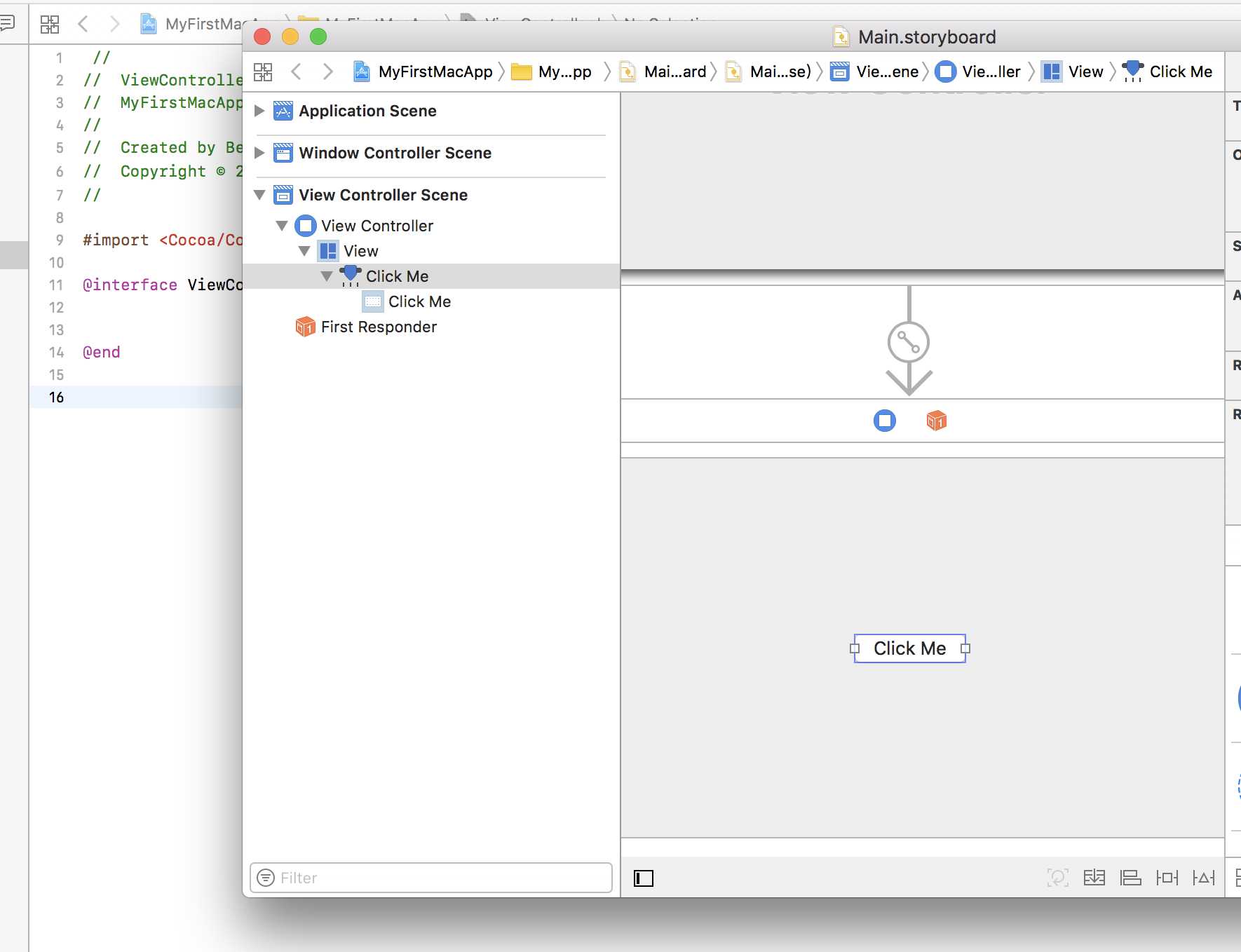
3.右键单击Click Me在Sent Action列表下,点击action,然后拖拽直ViewController.h文件中@interface和@end两行之间的某个位置,然后输入Name,生成如下代码。
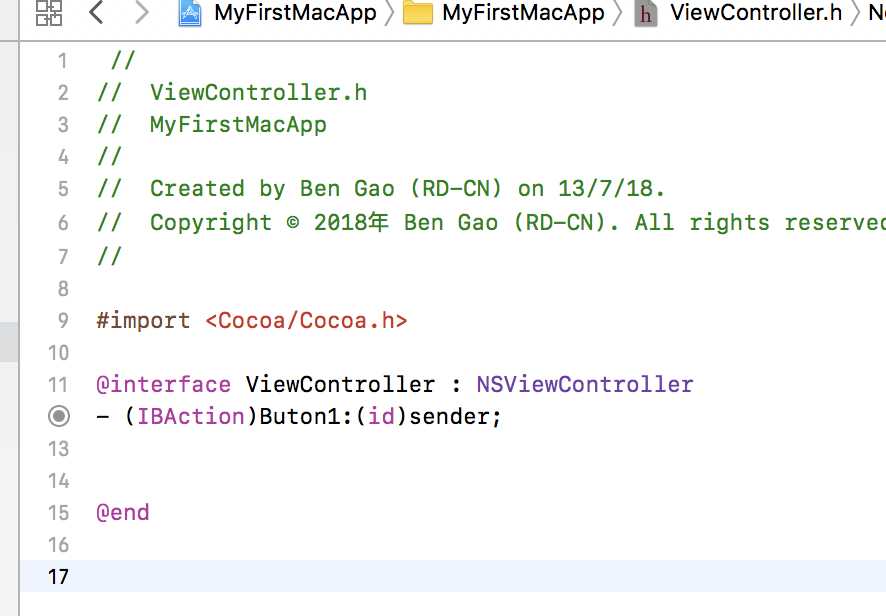
四、编写弹窗代码。
1.双击ViewController.m文件,找到上图中的函数。
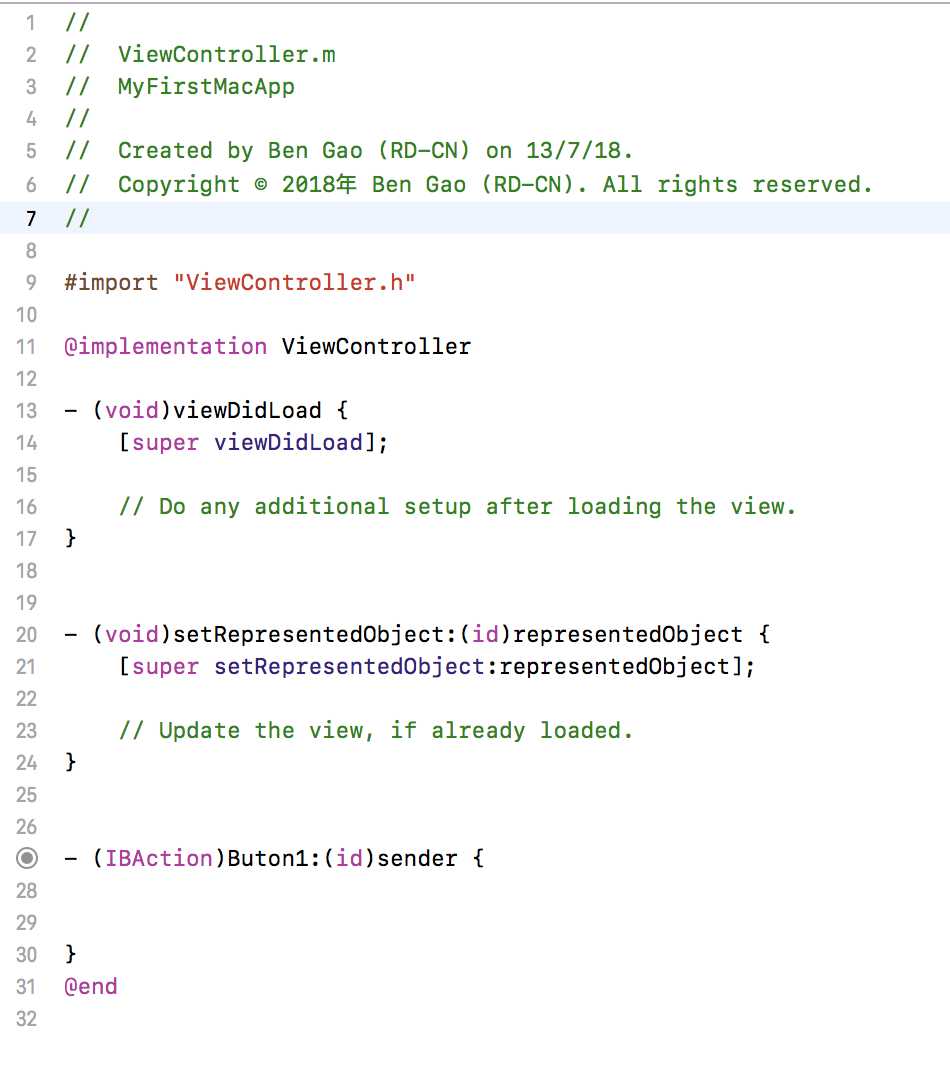
2.写如下代码。
//定义alert变量
NSAlert *alert = [[NSAlert alloc]init];
//添加Ok按钮
[alert addButtonWithTitle:@"Ok"];
//弹窗内容
alert.messageText = @"Hello World!";
//描述性文字
alert.informativeText = @"This is my first MAC app.";
[alert beginSheetModalForWindow:[self.view window] completionHandler:^(NSModalResponse returnCode){
if(returnCode == NSAlertFirstButtonReturn){
NSLog(@"this is OK Button tap");
}
}];
完成!
以上是关于MAC OS开发之从入门到崩溃的主要内容,如果未能解决你的问题,请参考以下文章
Xcode 4.5.2 在 Mac OS X Mountain Lion 上不断崩溃?
在 10.6 上测试 Mac OS X 10.7 特定代码时出现“未找到符号”崩溃